Conecta el Administrador de Archivos de GNOME o el Explorador de Windows a un sitio web de ISPConfig 3
Este tutorial muestra cómo configurar el acceso a los archivos del sitio web en la aplicación de gestión de archivos de tu estación de trabajo. Este Tutorial lo muestra en Linux y Windows. Gracias a Sananjalka por los comentarios y la corrección.
Me he motivado a escribir este Tutorial cuando me pareció que hay mucha demanda para integrar un gestor de archivos en ISPConfig. Como no existe tal bestia, describo otro método para lograr objetivos similares.
Usar el gestor de archivos con ISPConfig
Una estación de trabajo con una interfaz gráfica tiene un gestor de archivos para navegar por los archivos, trabajar con ellos e iniciar aplicaciones como editores de texto para manipular un archivo.
Para las conexiones SSH crea un usuario shell en el Panel ISPConfig. Para los usuarios shell, es mejor configurar Chroot Shell a Jailkit creando un usuario encarcelado (ver el capítulo Enlaces para leer más).
Para las conexiones FTP crea un usuario FTP en el panel ISPConfig.
Tanto el usuario shell como el usuario FTP se crean para un sitio web y pueden acceder a los archivos de ese sitio web y sólo a ellos.
Conexión con SSH
Lo siguiente está probado en Ubuntu 18.04. Las siguientes capturas de pantalla te guiarán en el proceso. Monta el directorio del sitio web en la estación de trabajo en el Administrador de Archivos (el icono de Archivos en el panel izquierdo, marcado con «1.»en la primera captura de pantalla).
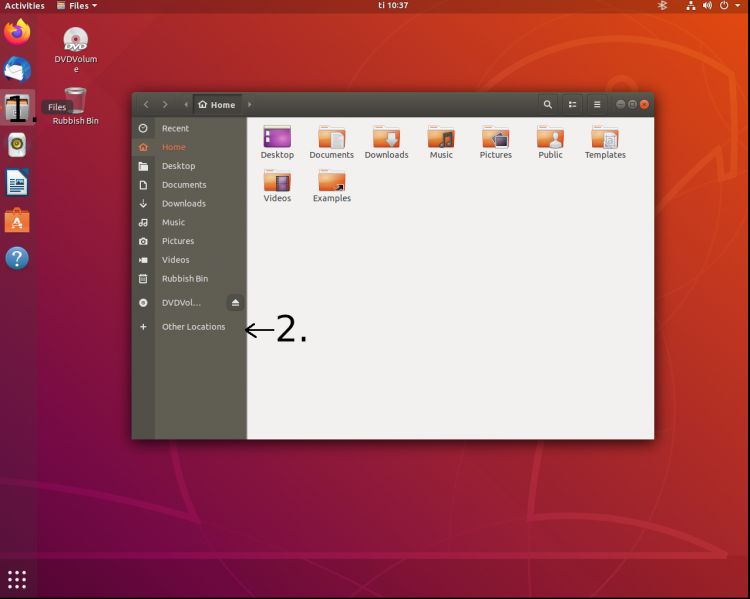
El elemento Otras Ubicaciones (marcado con «2.»enla captura de pantalla anterior) abre unaventana emergentedonde se puede establecer la conexión con el host remoto.
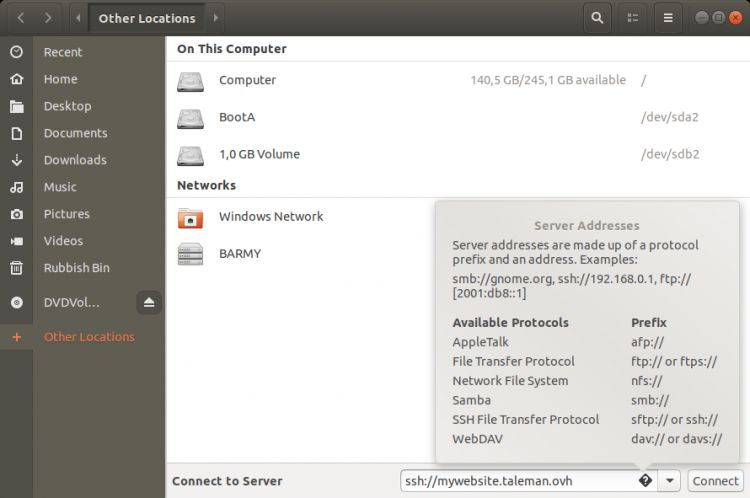
Usando claves SSH no es necesario escribir la contraseña. Si piensas utilizar esta conexión a menudo, es útil establecer inicios de sesión sin contraseña con claves SSH. Consulta el capítulo Enlaces al final de este Tutorial.
La configuración se ha probado con un sitio web que casualmente tiene instalado WordPress. Esto funcionaría con cualquier CMS o archivos HTML planos instalados en el sitio web. Se puede acceder a los archivos del sitio web con el Administrador de Archivos, del mismo modo que se utilizan los archivos del disco local de la estación de trabajo.
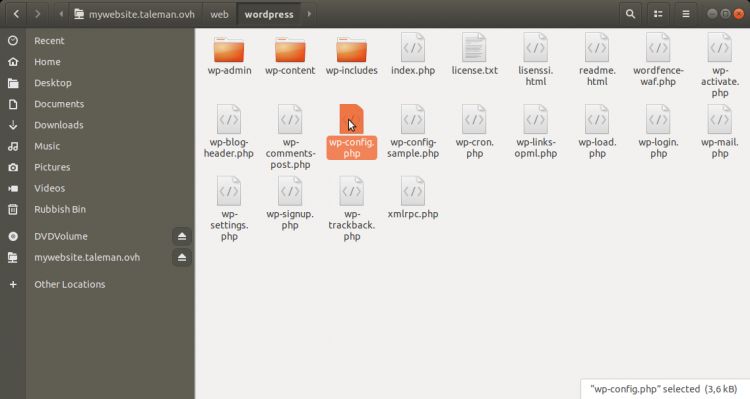
La desconexión del montaje SSH se hace del mismo modo que el desmontaje de cualquier otro montaje, es decir, haciendo clic con el ratón en el botón Desmontar del dispositivo montado.
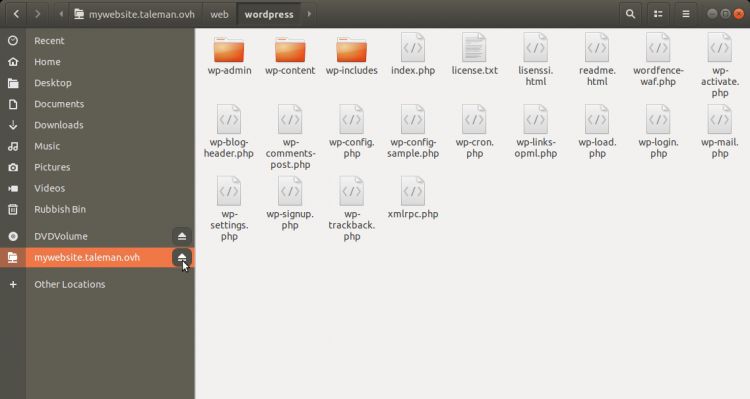
Conectarse con FTP
Esto funciona igual que con SSH, excepto que se utiliza ftp:// como protocolo de conexión al servidor.
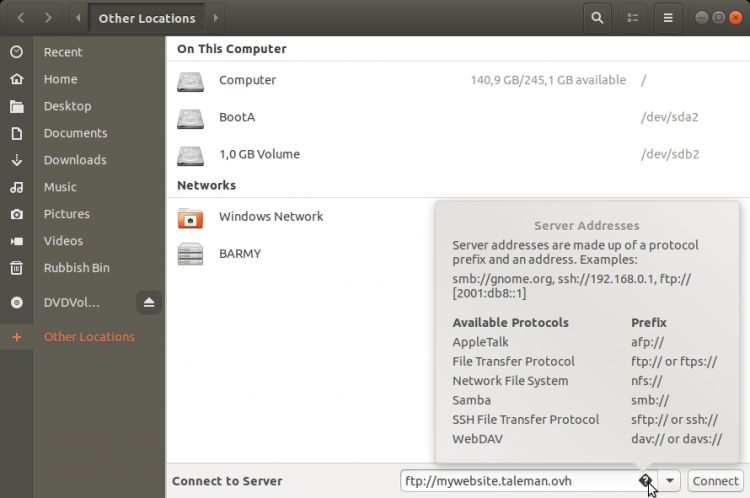
Para el nombre de usuario y la contraseña, utiliza la información de la cuenta del usuario FTP. Para la conexión FTP hay que introducir la contraseña, no es posible utilizar el inicio de sesión sin contraseña (excepto con el FTP anónimo, pero no lo utilices para el acceso FTP del sitio web).
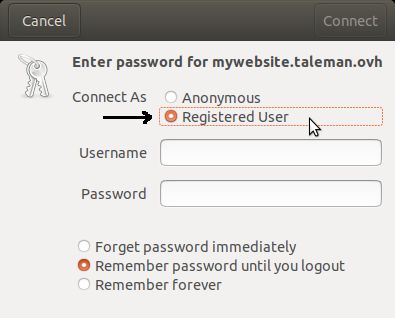
La desconexión del montaje FTP se hace de la misma manera que para el montaje SSH.
Por si acaso, he probado también en Debian 10, funciona igual. Para asegurarme de que no hay que instalar nada extra, he probado tanto las conexiones SSH como las FTP en Ubuntu 20.04 recién instalado por defecto, sin que haya habido complicaciones.
Windows 10
Conectar por SSH
Probado en Windows 10, Winver muestra 2004 19041.264.
Las instrucciones para instalar y utilizar SSHFS en Windows se encuentran en «SSHFS para Windows» (Ver capítulo Enlaces). La «versión de fábrica» de Windows no soporta SSHFS, hay que instalar componentes adicionales: winfsp y sshfs-win.
Lee las instrucciones de SSHFS para Windows, primero para instalar los componentes necesarios y luego para utilizar la sintaxis UNC correcta para la conexión. Si utilizas \sshfs\usuario@host, sólo se muestra el directorio personal del usuario de la shell, sin que se pueda acceder a los archivos del sitio web. Así que la sintaxis correcta para usar con el usuario shell del sitio web de ISPConfig es
\\sshfs.r\user@host\web
Las capturas de pantalla son de la versión en finés de Windows 10.
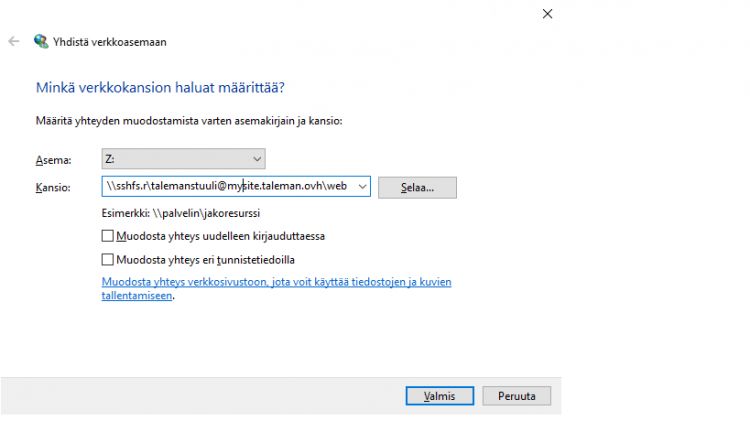
El gestor de archivos de Windows muestra los mismos archivos del sitio web que en el capítulo anterior de Linux:
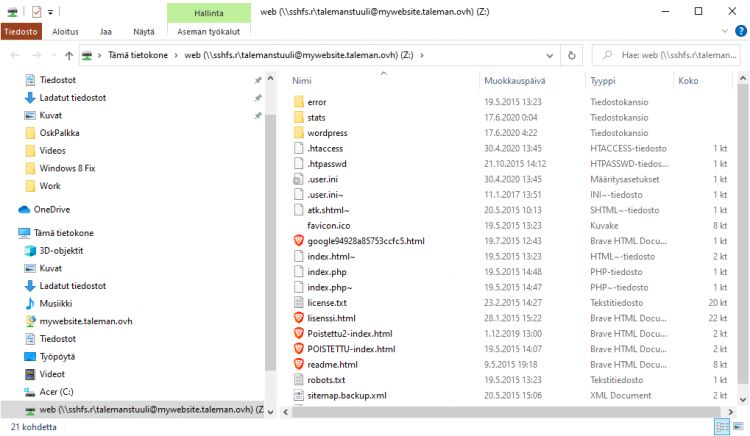
Desconecta haciendo clic con el otro botón del ratón en el elemento de conexión remota del panel izquierdo, una ventana emergente muestra la función de desconexión.
FTP
La conexión con FTP desde el Administrador de Archivos de Windows 10 resultó ser la más difícil de configurar y no funcionó muy bien. He seguido las instrucciones dehttps://www.betterhostreview.com/connect-ftp-site-server-file-explorer-windows-10.html.
Me parece que la conexión FTP no se hace como un montaje. En su lugar, se comporta como si File Manager fuera sólo un cliente FTP y no un buen cliente. Es más fácil trabajar con FileZilla.
Si se utiliza esta conexión FTP, me parece que el nombre de host utilizado en UNC debe estar incluido en el certificado del servidor FTP.
Otros SO
No he tenido acceso a otros sistemas operativos. Supongo que métodos similares funcionan en todos los sistemas operativos modernos utilizados en estaciones de trabajo.